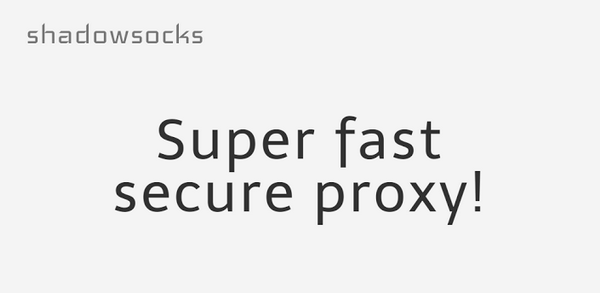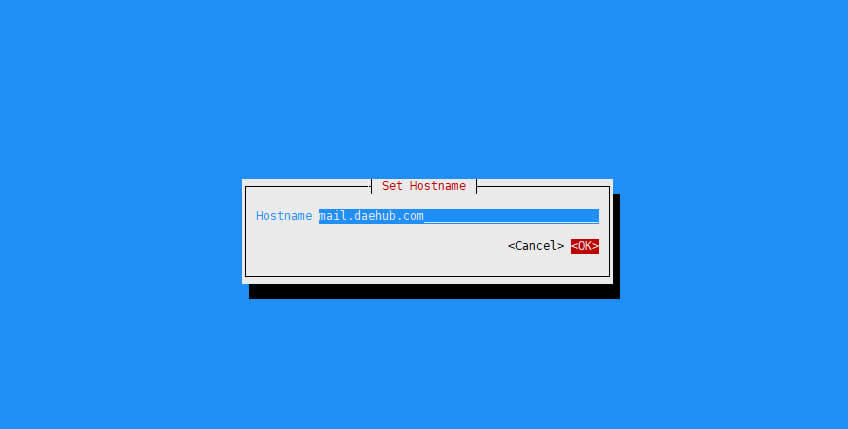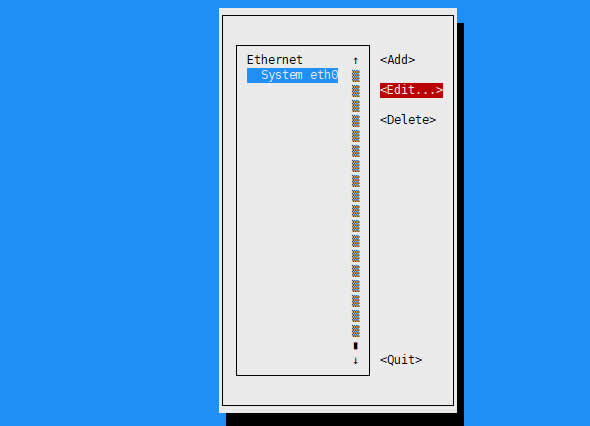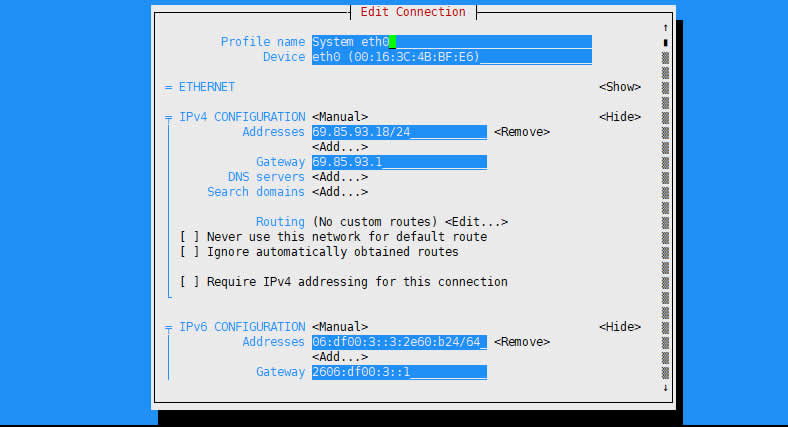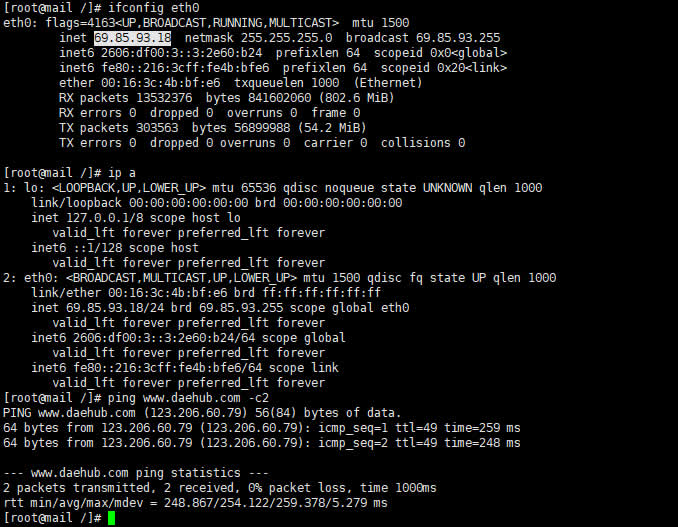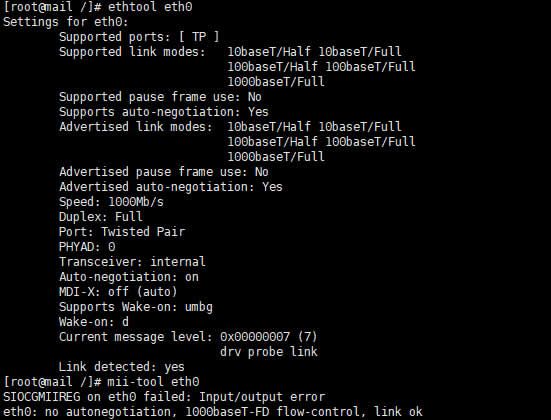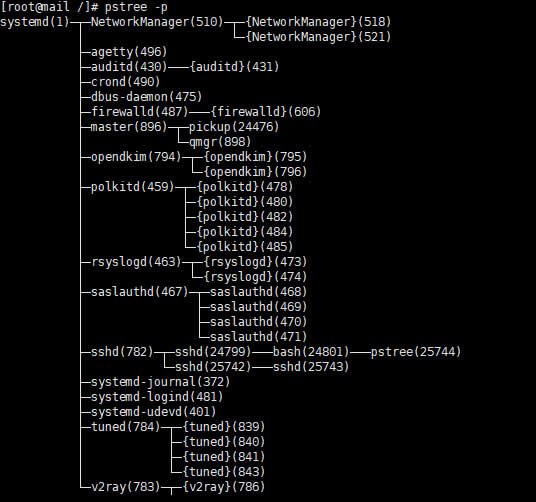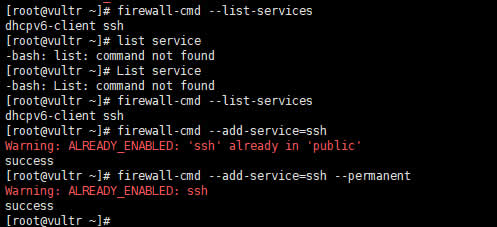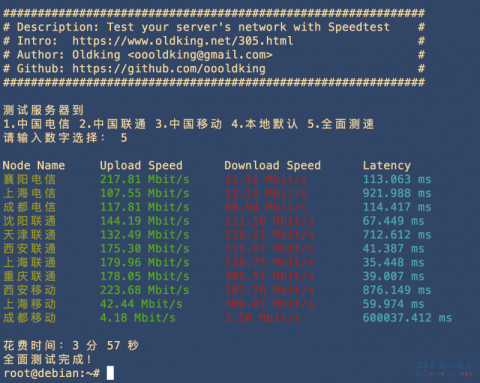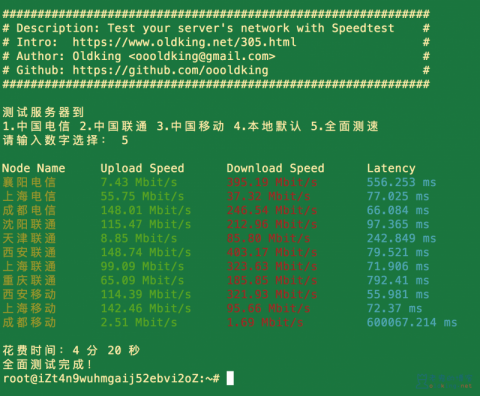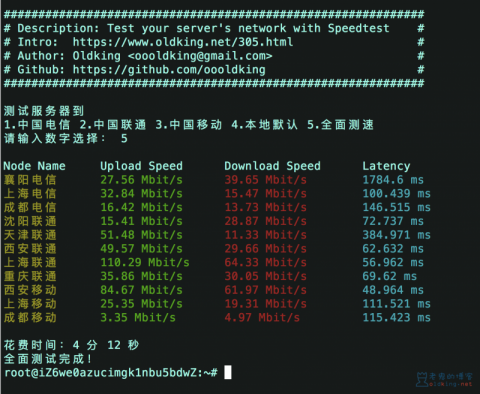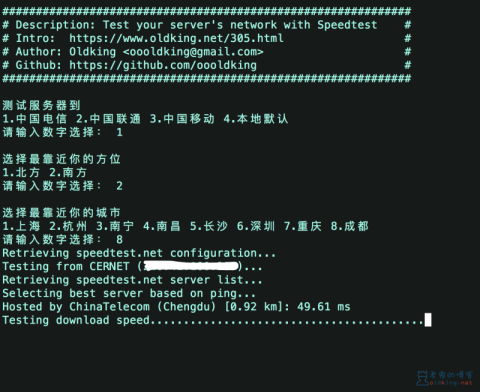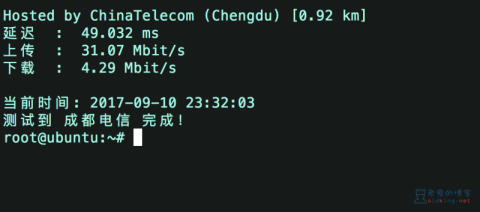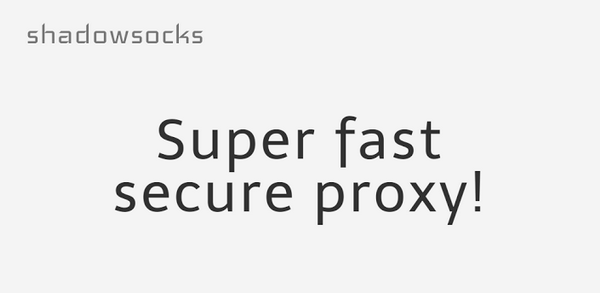
本脚本适用环境
系统支持:CentOS 6+,Debian 7+,Ubuntu 12+ 内存要求:≥128M 日期 :2017 年 10 月 22 日
关于本脚本
1、一键安装 Shadowsocks-Python, ShadowsocksR, Shadowsocks-Go, Shadowsocks-libev 版(四选一)服务端; 2、各版本的启动脚本及配置文件名不再重合; 3、每次运行可安装一种版本; 4、支持以多次运行来安装多个版本,且各个版本可以共存(注意端口号需设成不同); 5、若已安装多个版本,则卸载时也需多次运行(每次卸载一种); 6、Shadowsocks-Python 和 ShadowsocksR 安装后不可同时启动(因为本质上都属 Python 版)。
友情提示:如果你有问题,请先阅读这篇《Shadowsocks Troubleshooting》之后再询问。
默认配置
服务器端口:自己设定(如不设定,默认为 8989) 密码:自己设定(如不设定,默认为 teddysun.com) 加密方式:自己设定(如不设定,Python 和 libev 版默认为 aes-256-gcm,R 和 Go 版默认为 aes-256-cfb) 协议(protocol):自己设定(如不设定,默认为 origin)(仅限 ShadowsocksR 版) 混淆(obfs):自己设定(如不设定,默认为 plain)(仅限 ShadowsocksR 版) 备注:脚本默认创建单用户配置文件,如需配置多用户,请手动修改相应的配置文件后重启即可。
客户端下载
常规版 Windows 客户端 https://github.com/shadowsocks/shadowsocks-windows/releases
ShadowsocksR 版 Windows 客户端 https://github.com/shadowsocksr/shadowsocksr-csharp/releases
使用方法
使用root用户登录,运行以下命令:
wget –no-check-certificate -O shadowsocks-all.sh https://raw.githubusercontent.com/teddysun/shadowsocks\_install/master/shadowsocks-all.sh
chmod +x shadowsocks-all.sh
./shadowsocks-all.sh 2>&1 tee shadowsocks-all.log
安装完成后,脚本提示如下
Congratulations, your_shadowsocks_version install completed!
Your Server IP :your_server_ip
Your Server Port :your_server_port
Your Password :your_password
Your Encryption Method:your_encryption_method
Welcome to visit:https://teddysun.com/486.html
Enjoy it!
卸载方法
若已安装多个版本,则卸载时也需多次运行(每次卸载一种)
使用root用户登录,运行以下命令:
./shadowsocks-all.sh uninstall
启动脚本
启动脚本后面的参数含义,从左至右依次为:启动,停止,重启,查看状态。
Shadowsocks-Python 版: /etc/init.d/shadowsocks-python start stop restart status
ShadowsocksR 版: /etc/init.d/shadowsocks-r start stop restart status
Shadowsocks-Go 版: /etc/init.d/shadowsocks-go start stop restart status
Shadowsocks-libev 版: /etc/init.d/shadowsocks-libev start stop restart status
各版本默认配置文件
Shadowsocks-Python 版: /etc/shadowsocks-python/config.json
ShadowsocksR 版: /etc/shadowsocks-r/config.json
Shadowsocks-Go 版: /etc/shadowsocks-go/config.json
Shadowsocks-libev 版: /etc/shadowsocks-libev/config.json
更新日志
2017 年 10 月 22 日: 1、升级:libsodium 到 1.0.15。
2017 年 10 月 14 日: 1、新增:在安装 Shadowsocks-libev 版时可选安装 simple-obfs 服务端。 ※ 脚本通过判断 autoconf 版本是否大于或等于 2.67 来一键安装 simple-obfs 服务端。并且,支持在安装过程中选择 obfs 为 http 或 tls。 ※ 使用方法参考:https://teddysun.com/511.html
2017 年 09 月 16 日: 1、修正:Shadowsocks-libev 版 v3.1.0 使用 libc-ares 替换 libudns 依赖包,解决了依赖问题; 2、升级:mbedtls 到版本 2.6.0。
2017 年 07 月 27 日: 1、新增:ShadowsocksR 版可选协议(protocol)auth_chain_b 。使用该协议需更新到最新(4.7.0) ShadowsocksR 版客户端; 2、修改:更新 ShadowsocksR 源码下载地址。
2017 年 07 月 23 日: 1、修正:卸载时可自行选择某个版本卸载,若该版本不存在则报错退出。
2017 年 07 月 22 日: 1、修正:默认加密方式从 aes-256-cfb 改为 aes-256-gcm(Python 和 libev 版); 2、新增:安装时可选 16 种加密方式的其中之一(Python 和 libev 版)。如下所示:
aes-256-gcm
aes-192-gcm
aes-128-gcm
aes-256-ctr
aes-192-ctr
aes-128-ctr
aes-256-cfb
aes-192-cfb
aes-128-cfb
camellia-128-cfb
camellia-192-cfb
camellia-256-cfb
chacha20-ietf-poly1305
chacha20-ietf
chacha20
rc4-md5
3、新增:安装时可选 9 种加密方式的其中之一(Go 版)。如下所示:
aes-256-cfb
aes-192-cfb
aes-128-cfb
aes-256-ctr
aes-192-ctr
aes-128-ctr
chacha20-ietf
chacha20
rc4-md5
4、新增:安装时可选 13 种加密方式的其中之一(none 是不加密,ShadowsocksR 版)。如下所示:
none
aes-256-cfb
aes-192-cfb
aes-128-cfb
aes-256-cfb8
aes-192-cfb8
aes-128-cfb8
aes-256-ctr
aes-192-ctr
aes-128-ctr
chacha20-ietf
chacha20
rc4-md5
rc4-md5-6
5、新增:安装时可选 7 种协议(protocol)的其中之一(仅限 ShadowsocksR 版)。如下所示:
origin
verify_deflate
auth_sha1_v4
auth_sha1_v4_compatible
auth_aes128_md5
auth_aes128_sha1
auth_chain_a
auth_chain_b
6、新增:安装时可选 9 种混淆(obfs)的其中之一(仅限 ShadowsocksR 版)。如下所示:
plain
http_simple
http_simple_compatible
http_post
http_post_compatible
tls1.2_ticket_auth
tls1.2_ticket_auth_compatible
tls1.2_ticket_fastauth
tls1.2_ticket_fastauth_compatible
2017 年 02 月 24 日: 1、恢复: 通过 Github API 自动获取 Shadowsocks-libev 的最新 release 版本的功能(v3.0.3)。
2017 年 02 月 13 日: 1、升级: Shadowsocks-libev 版到版本 3.0.2; 2、升级: Shadowsocks-go 版到版本 1.2.1(基于 Github 最新代码,用 go 1.8 编译完成的 x86 和 x86_64 二进制文件); 3、修复:在 Debian 7 下默认没有 libudns-dev 依赖包的问题。
2017 年 02 月 12 日: 1、升级: Shadowsocks-libev 版到版本 3.0.1。
2017 年 01 月 27 日: 1、升级: Shadowsocks-go 版到版本 1.2.1 (仅适用于 x86_64 系统)
更多单版本 Shadowsocks 服务端一键安装脚本
Shadowsocks Python 版一键安装脚本(CentOS,Debian,Ubuntu) ShadowsocksR 版一键安装脚本(CentOS,Debian,Ubuntu) CentOS 下 Shadowsocks-libev 一键安装脚本 Debian 下 Shadowsocks-libev 一键安装脚本 Shadowsocks-go 一键安装脚本(CentOS,Debian,Ubuntu)
注意:以上单版本不可与该四合一版本混用。
转载请注明:秋水逸冰 » Shadowsocks 一键安装脚本(四合一)
 尽管现在网络上流行着各种各样的一键安装包,但是对于新手朋友来讲,似乎并不利于学习和掌握其中的乐趣,而微魔接触到的很多教程又片面的强调全面,让人阅读起来晦涩难懂。微魔今天准备给大家带来一个极其初级的教程,旨在能够帮助新手朋友能够更快的上手。今天的主题是,最简单的方法设置一个支持html的web服务器。服务器软件微魔选用了轻量级且对于静态页面支持给力的Nginx(当然你也可以选择Apache),本文因为只涉及到了HTML静态页面,因此不需要MySQL等数据库以及PHP等脚本的支持。
尽管现在网络上流行着各种各样的一键安装包,但是对于新手朋友来讲,似乎并不利于学习和掌握其中的乐趣,而微魔接触到的很多教程又片面的强调全面,让人阅读起来晦涩难懂。微魔今天准备给大家带来一个极其初级的教程,旨在能够帮助新手朋友能够更快的上手。今天的主题是,最简单的方法设置一个支持html的web服务器。服务器软件微魔选用了轻量级且对于静态页面支持给力的Nginx(当然你也可以选择Apache),本文因为只涉及到了HTML静态页面,因此不需要MySQL等数据库以及PHP等脚本的支持。
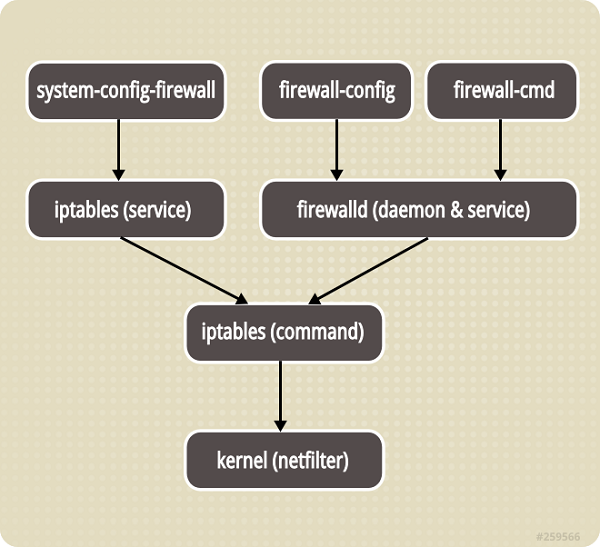 【图片取自
【图片取自